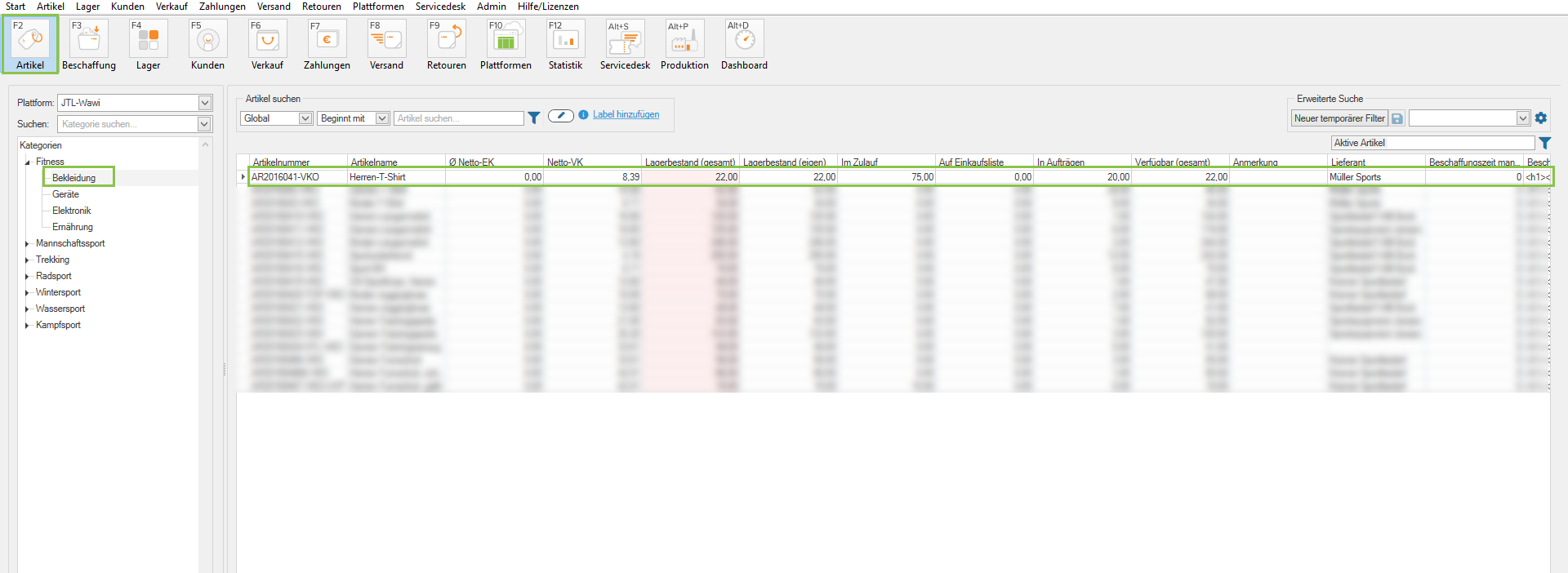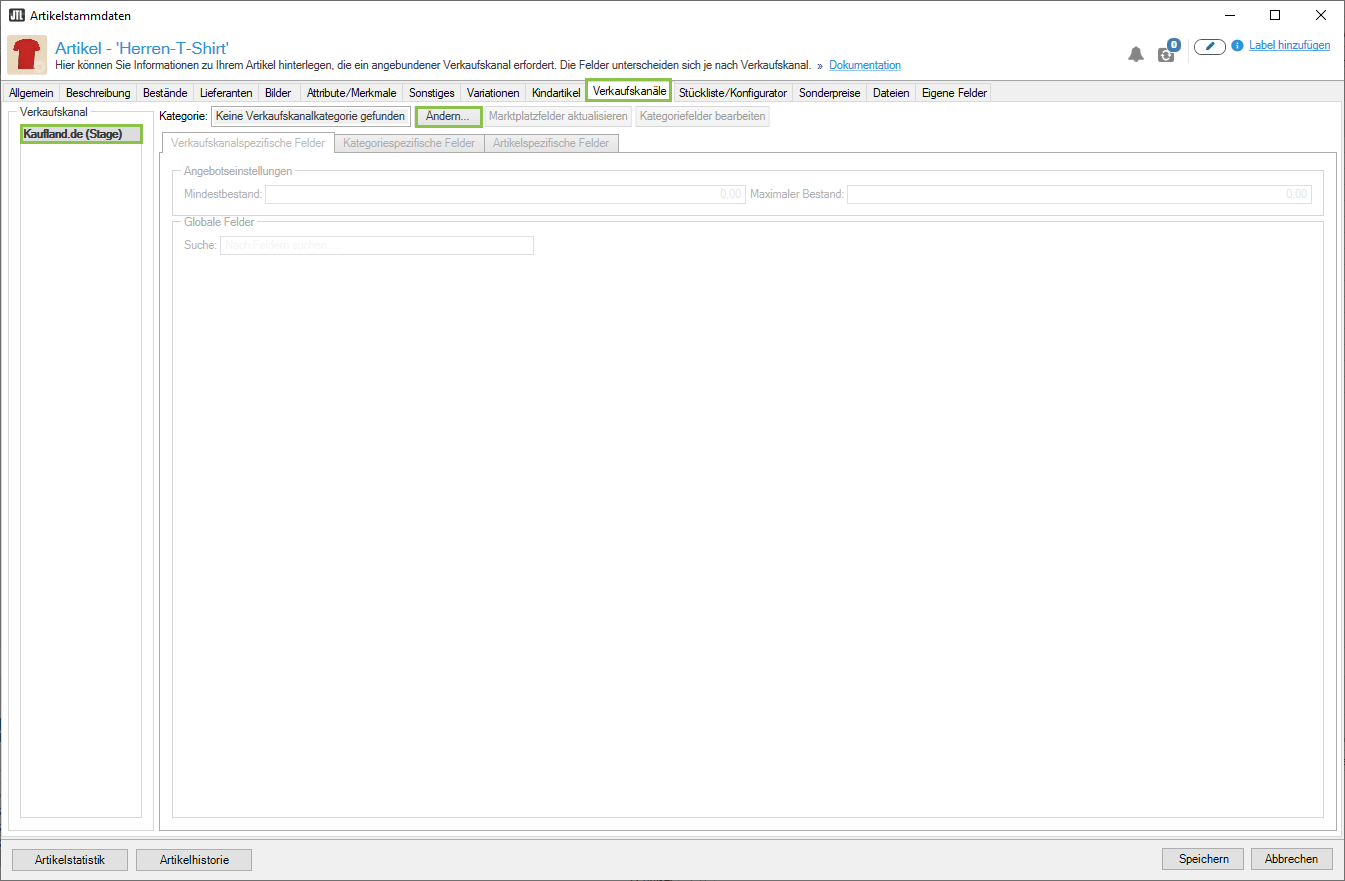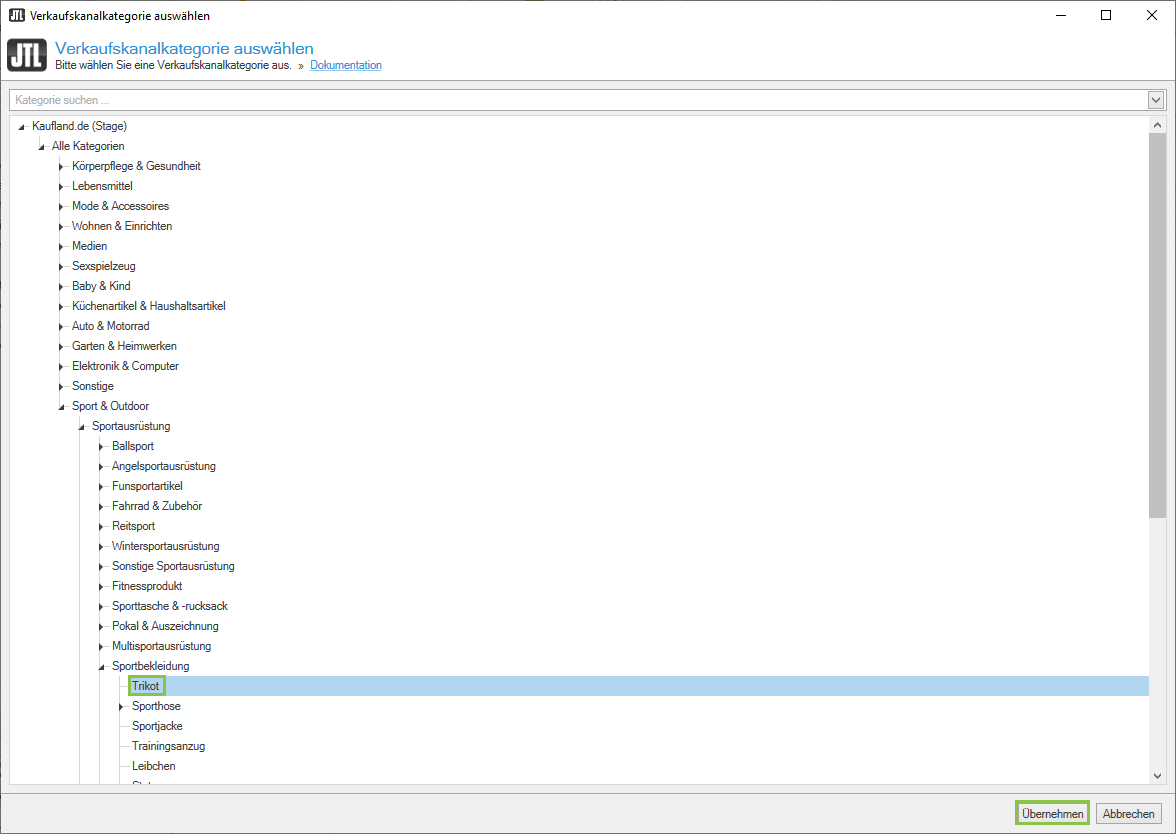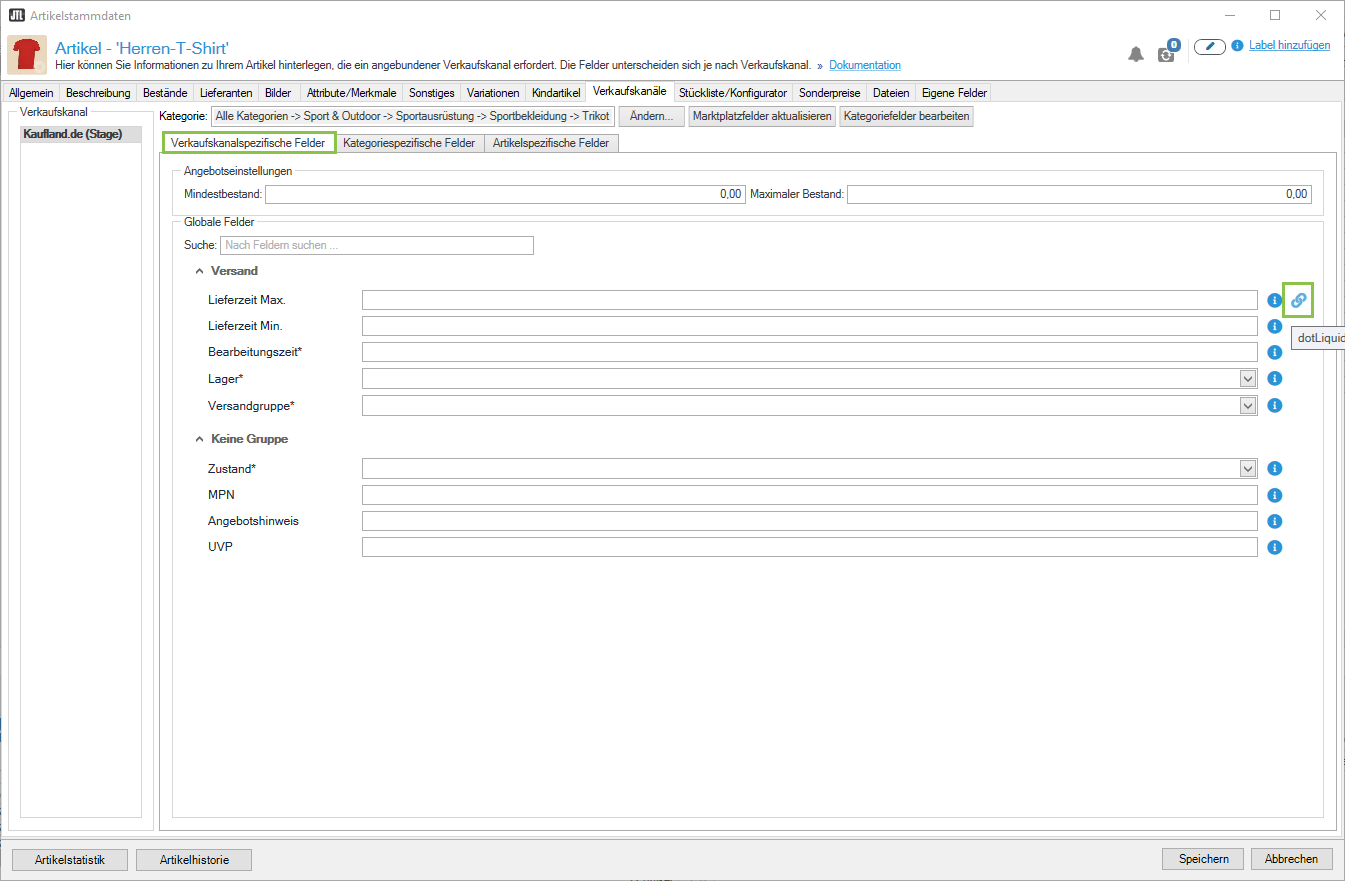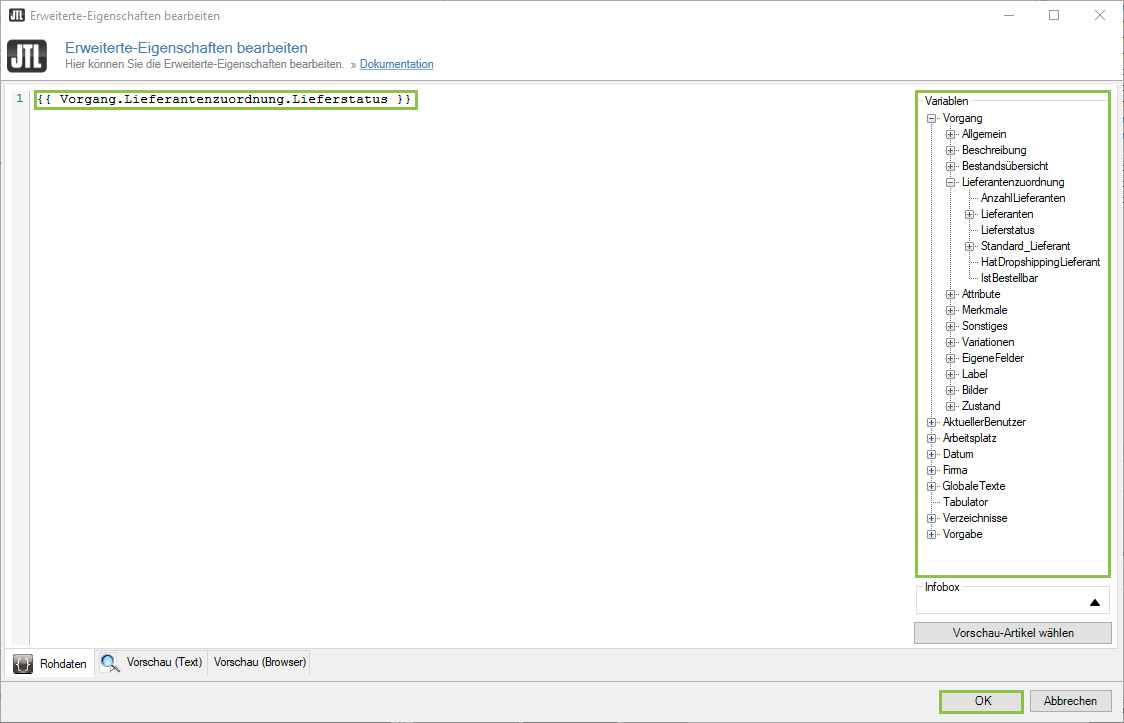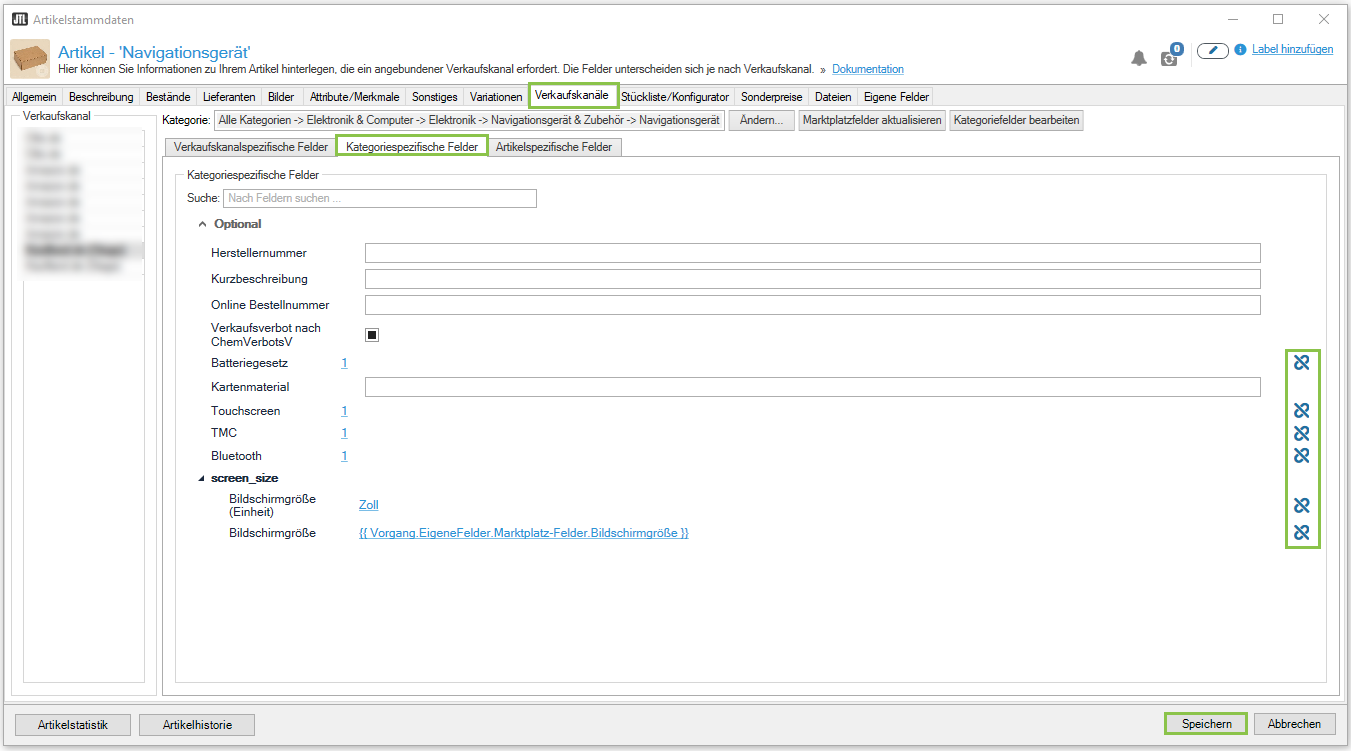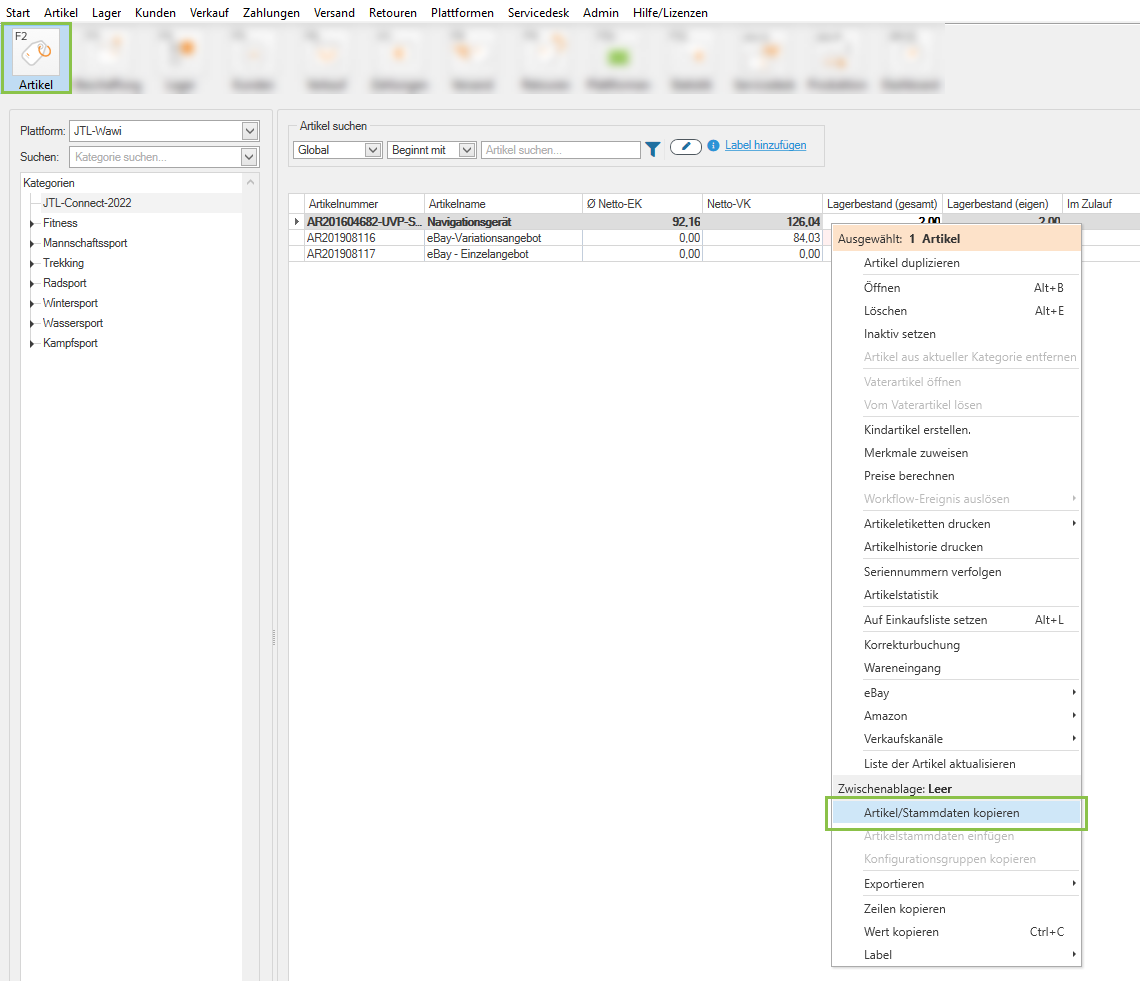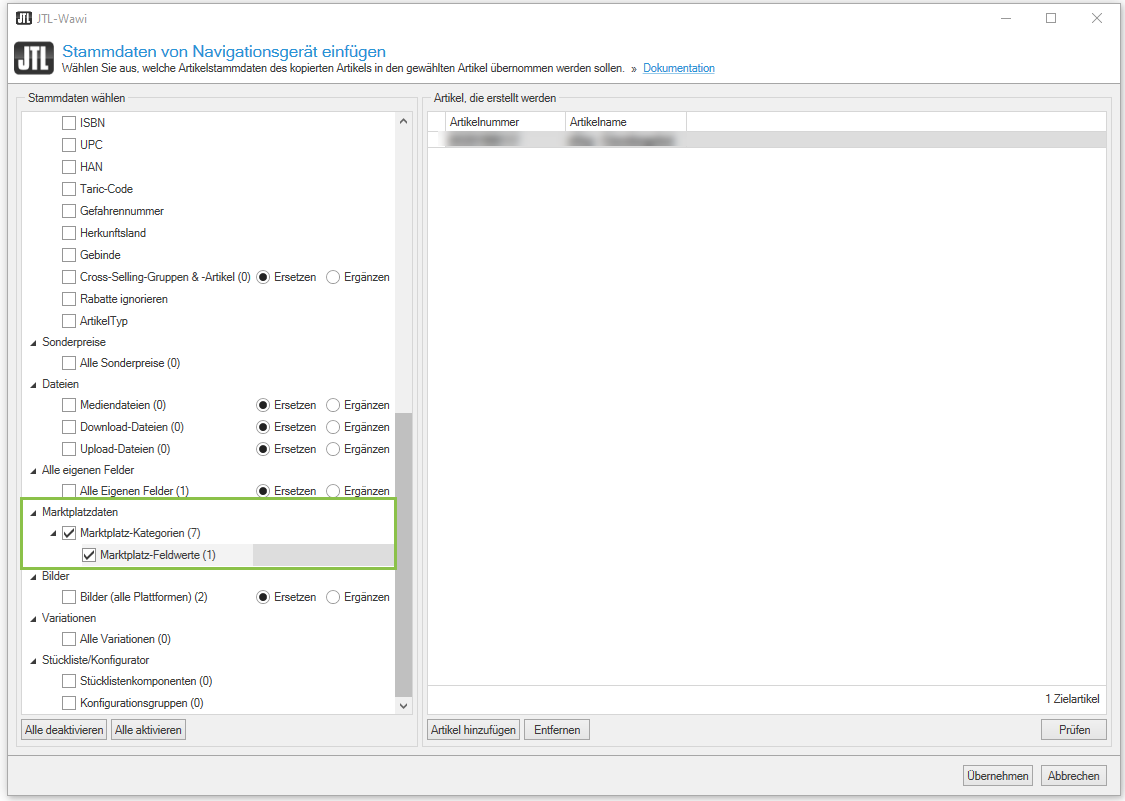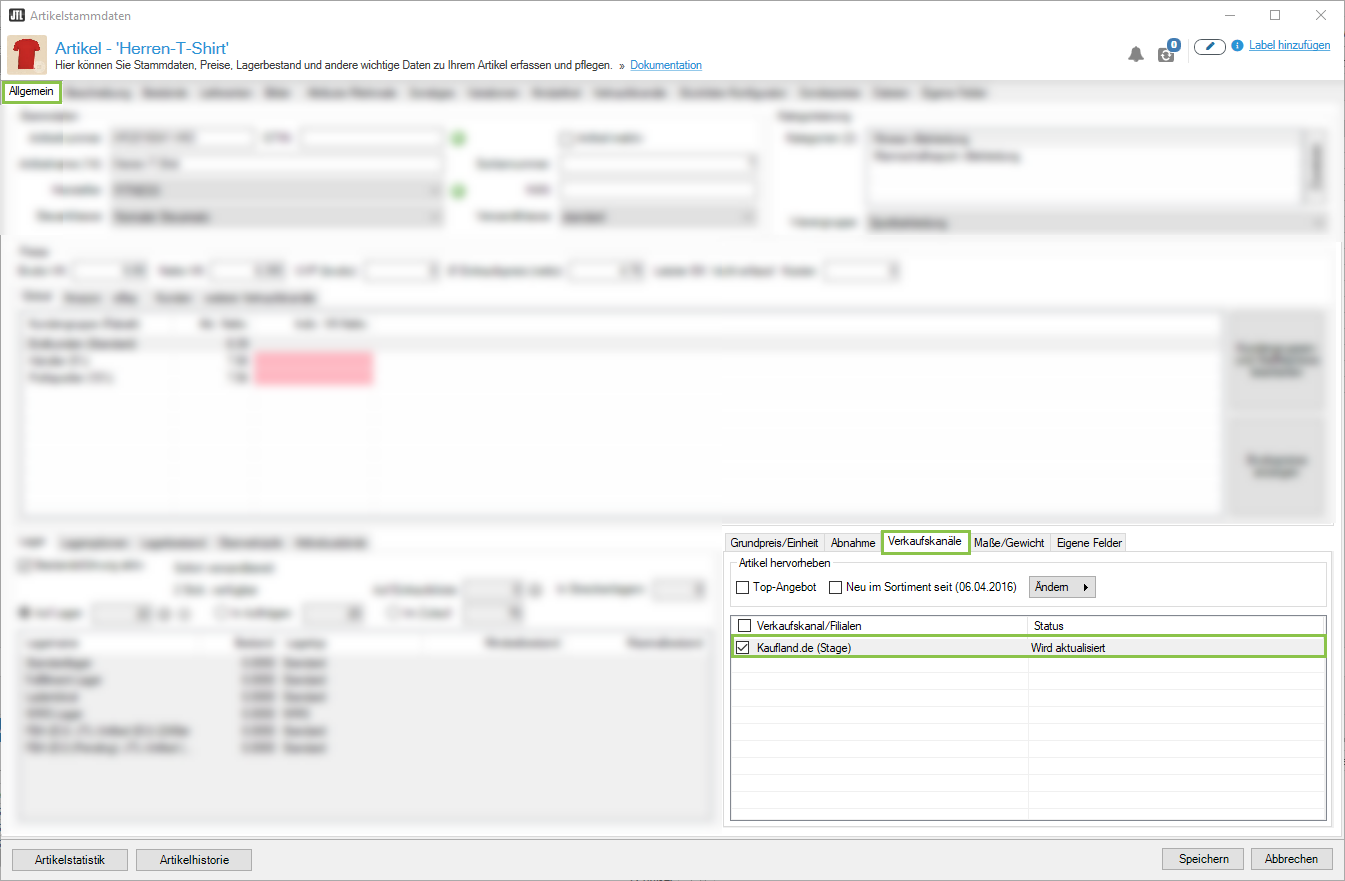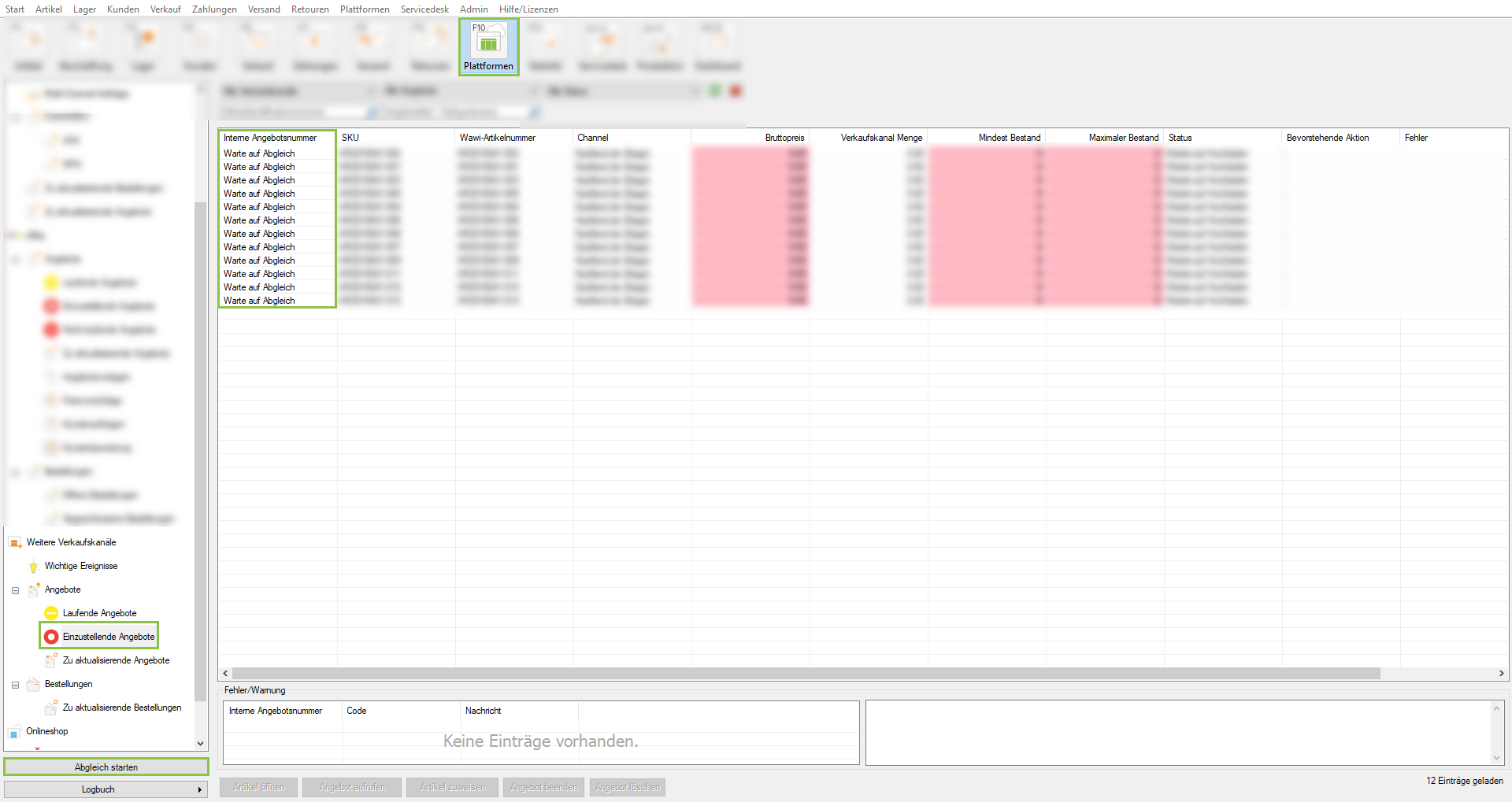Angebot auf Marktplatz listen
Ihre Aufgabe/Ausgangslage
Voraussetzungen/Einschränkungen
Schritt 1: Angebote auf Marktplatz listen
- Öffnen Sie den Bereich Artikel über die Schaltfläche Artikel und wählen Sie im linken Bereich Kategorien die Kategorie aus, in der sich Ihr Artikel befindet. Anschließend markieren Sie Ihren Artikel für das Angebot.
- Doppelklicken Sie auf den zu listenden Artikel, um das Dialogfenster Artikelstammdaten zu öffnen.
- Wählen Sie die Registerkarte Verkaufskanäle.
- Wählen Sie im Bereich Verkaufskanal Ihren Marktplatz aus, auf dem das Angebot gelistet werden soll. In unserem Beispiel wählen wir Kaufland.de als Verkaufskanal.
- Klicken Sie bei Kategorie auf die Schaltfläche Ändern… um das Dialogfenster Verkaufskanalkategorie auswählen zu öffnen.
- Navigieren Sie zu der Kategorie, in der Sie den Artikel listen möchten, und klicken Sie auf die Schaltfläche Übernehmen, um Ihre Einstellung zu speichern.
Der Artikel ist jetzt in der entsprechenden Kategorie gelistet. Wie Sie mehrere Artikel listen, können Sie hier nachlesen.
Attribute in den Artikelstammdaten
In den einzelnen Registerkarten haben Sie die Möglichkeit, zusätzliche Informationen zu Ihrem Artikel anzugeben. Beim Listing auf dem Marktplatz werden diese Informationen übertragen. Pflichtfelder sind mit einem Sternchen versehen. Im Folgenden finden Sie weitere Informationen zu den einzelnen Registerkarten.
Verkaufskanalspezifische Felder: Die Felder, die Ihnen in dieser Registerkarte zur Verfügung stehen, sind abhängig vom ausgewählten Verkaufskanal. Diese können Sie als globale Attribute für den jeweiligen Marktplatz betrachten.
Kategoriespezifische Felder: Die kategoriespezifischen Felder sind abhängig von der Marktplatz-Kategorie, die Sie zuvor ausgewählt haben.
Artikelspezifische Felder: In dieser Registerkarte können Sie artikelspezifische Felder anlegen. Hierbei handelt es sich um eigene Attribute, die nicht vom Marktplatz und/oder der Kategorie vorgegeben sind und die Sie mit dem Angebot übergeben möchten.
Attributwerte mit Artikel- oder Artikelstammdatenfeld verknüpfen
Wenn Sie bereits Informationen in den Artikelstammdaten hinterlegt haben, die Sie in die Attribute übernehmen möchten, können Sie die entsprechenden Attribute mit Artikelfeldern verknüpfen. Auf diese Weise stellen Sie sicher, dass die Informationen automatisch übermittelt und aktualisiert werden.
- Gehen Sie wie in dem Abschnitt Angebote listen vor.
- Wechseln Sie in die gewünschte Registerkarte und navigieren Sie zu dem Informationsfeld, das Sie verknüpfen möchten. Bewegen Sie Ihren Mauszeiger neben das Informationsfeld, bis das blaue Klammer-Symbol erscheint.
- Klicken Sie auf das Klammer-Symbol. Das Dialogfenster Erweiterte Eigenschaften bearbeiten öffnet sich.
- Wählen Sie im Bereich Variablen das Artikelfeld, das Sie mit dem Informationsfeld verknüpfen möchten, und doppelklicken Sie auf die Variable. Sie wird jetzt im linken Bereich angezeigt.
- Speichern Sie Ihre Eingaben mit einen Klick auf die Schaltfläche OK.
Sie haben jetzt ein Artikelfeld mit einem passenden Informationsfeld verknüpft. Sie sehen die Variable im entsprechenden Informationsfeld. Um Sie zu entfernen, klicken Sie erneut auf das blaue Klammer-Symbol.
Aritkelstammdaten verknüpfen
Sie können einzelne Artikel für eine Marktplatz-Kategorie vorbereiten und mit Verknüpfungen arbeiten. Damit sind Sie in der Lage, diese vorbereiteten Felder von einem Artikel auf weitere Artikel in JTL-Wawi zu übertragen.
- Öffnen Sie den Bereich Artikel über die Schaltfläche Artikel und wählen Sie im linken Bereich Kategorien die Kategorie, in der sich Ihr bereits gelisteter Artikel befindet. Anschließend wählen Sie Ihren gelisteten Artikel aus.
- Wechseln Sie in die Registerkarte Verkaufskanäle.
- Wählen Sie die Registerkarte Kategoriespezifische Felder.
- Klicken Sie auf das Klammer-Symbol, um diese kategoriespezifischen Merkmale zu verknüpfen.
- Klicken Sie auf die Schaltfläche Speichern.
- In der Artikelverwaltung klicken Sie mit der rechten Maustaste auf den Artikel, für den Sie die Attribute übernehmen möchten, und wählen die Option Artikelstammdaten kopieren. Das Dialogfenster Stammdaten von (Artikelname) öffnet sich.
- Deaktivieren Sie im Bereich Stammdaten wählen alle Checkboxen bis auf Marktplatzdaten und aktivieren Sie dort innerhalb auch die Checkbox Marktplatz-Feldwerte.
- Klicken Sie auf die Schaltfläche Übernehmen, um die Einstellungen zu speichern.
Der Zielartikel besitzt sämtliche Marktplatzdaten des Quellartikels.
Schritt 2: Angebot für den Marktplatz aktivieren
- Öffnen Sie den Bereich Artikel über die Schaltfläche Artikel und wählen Sie im linken Bereich Kategorien die Kategorie, in der sich Ihr Artikel befindet. Anschließend wählen Sie Ihren Artikel aus.
- Wechseln Sie in den Artikelstammdaten des Artikels, den Sie listen möchten, in die Registerkarte Allgemein.
- Aktivieren Sie im Bereich Verkaufskanäle die Checkbox des Marktplatzes.
- Schließen Sie die Artikelstammdaten mit einem Klick auf die Schaltfläche Speichern.
Der Artikel ist jetzt auf dem Marktplatz gelistet und daher in der Artikelverwaltung grün unterlegt. Sobald Sie den Artikel für den Marktplatz aktiviert haben, wird dieser ebenfalls im Menüband im Bereich Plattformen(F10) in JTL-Wawi aufgeführt.
- Öffnen Sie den Bereich Plattformen über die Schaltfläche Plattformen und wählen Sie in der linken Ordnerstruktur Weitere Verkaufskanäle > Angebote > Einzustellende Angebote.
Je nach Status sehen Sie in der Spalte Interne Angebotsnummer die Meldung Warte auf Abgleich oder die interne Angebotsnummer. Wenn Sie die Meldung Warte auf Abgleich sehen, starten Sie den Abgleich.
- Klicken Sie auf die Schaltfläche Abgleich starten > Verkaufskanäle >Abgleich starten.
- Schließen Sie das Dialogfenster nach dem erfolgreichen Abgleich.
In der Spalte Status sehen Sie, ob Ihr Artikel erfolgreich eingestellt wurde. Wenn der Artikel erfolgreich eingestellt wurde, ist er jetzt im Ordner Laufende Angebote geführt. Sofern Sie die Meldung Wartet auf hochladen sehen, starten Sie erneut einen Abgleich.
Ihr Angebot ist jetzt auf dem Marktplatz gelistet. Wie Sie mehrere Angebote listen, können Sie hier nachlesen.